Jak nastavit Osobní hotspot na iPhonu nebo iPadu
Pomocí osobního hotspotu můžete sdílet mobilní datové připojení z iPhonu nebo iPadu (modely Wi-Fi + Cellular), když nemáte přístup k Wi-Fi síti.
Nastavení osobního hotspotu
Přejděte do Nastavení > Osobní hotspot nebo Nastavení > Mobilní data > Osobní hotspot.
Zapněte možnost Povolit připojení ostatním.
Pokud volbu Osobní hotspot nevidíte, zeptejte se svého operátora, jestli se svým tarifem můžete osobní hotspot využívat.
Přečtěte si, jak používat Instant Hotspot na Macu, iPhonu, iPadu, iPodu touch nebo Apple Vision Pro pro připojení ke svému osobnímu hotspotu bez zadání hesla.
Připojení k Osobnímu hotspotu přes Wi-Fi, Bluetooth nebo USB
Když připojíte zařízení k osobnímu hotspotu, na stavovém řádku se zobrazí zelená . Chcete-li zobrazit zařízení připojená k vašemu osobnímu hotspotu, přejetím prstem dolů z pravého horního rohu obrazovky otevřete Ovládací centrum. Počet zařízení, která se v jednu chvíli můžou připojit k osobnímu hotspotu, závisí na vašem operátorovi a modelu iPhonu.
Připojte se podle tohoto postupu:
Wi-Fi
Ověřte, že zařízení, ke kterému se připojujete, má zapnutý osobní hotspot. Přejděte do Nastavení > Osobní hotspot nebo Nastavení > Mobilní data > Osobní hotspot a ověřte heslo k Wi-Fi a název telefonu. Zůstaňte na této obrazovce, dokud se vaše druhé zařízení nepřipojí k osobnímu hotspotu.
Na zařízení, které chcete připojit, přejděte do Nastavení > Wi-Fi a v seznamu najděte svůj iPhone nebo iPad. Pak klepněte na Osobní hotspot a připojte se. Pokud k tomu budete vyzváni, zadejte heslo k osobnímu hotspotu.
Pokud jsou k vašemu osobnímu hotspotu nějaká zařízení připojená přes Wi-Fi, můžete se ze zařízení poskytujícího osobní hotspot připojit k internetu jenom přes mobilní data.
Bluetooth
Osobní hotspot umožňuje přes Bluetooth připojit Mac a zařízení jiných výrobců.
Nejdřív přepněte iPhone nebo iPad do zjistitelného režimu – přejděte do Nastavení > Bluetooth a na této obrazovce zůstaňte. Pak na Macu postupujte podle kroků pro připojení zařízení Bluetooth.
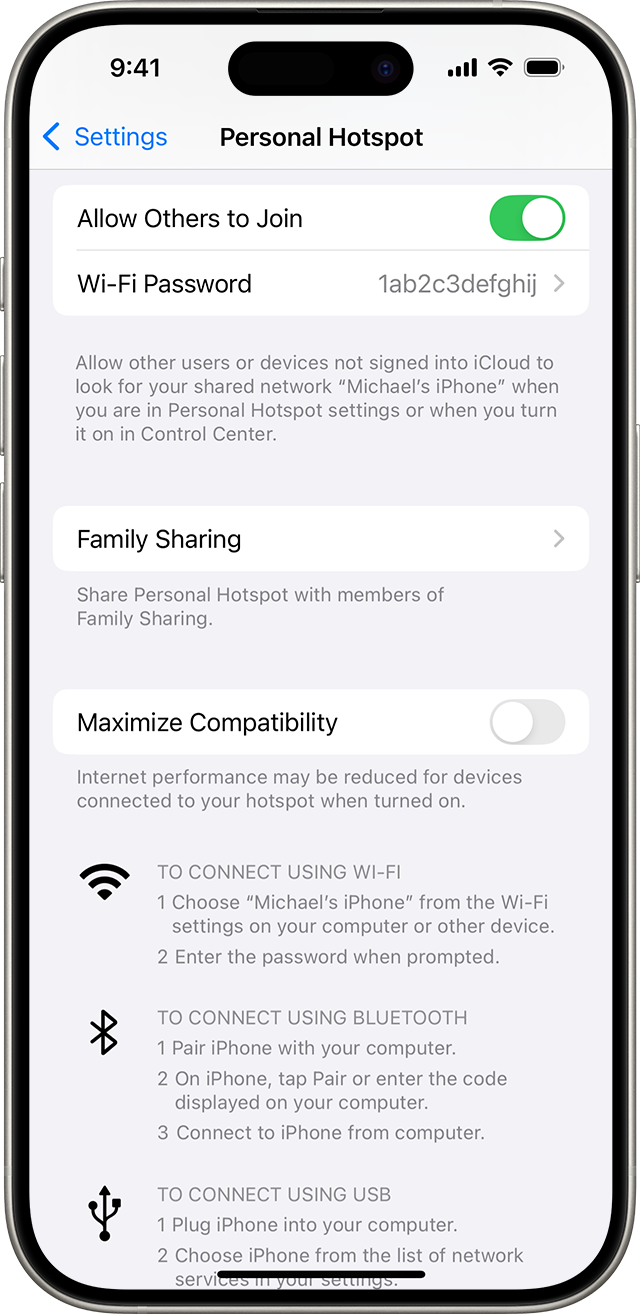
USB
Na Macu budete potřebovat Finder nebo alespoň nejnovější verzi iTunes. Potom iPhone nebo iPad připojte k počítači USB kabelem, který jste k němu dostali. Pokud se zobrazí upozornění „Důvěřovat tomuto počítači?“, klepněte na Důvěřovat.
Odpojení zařízení
Pokud chcete zařízení odpojit, vypněte Osobní hotspot nebo na zařízení připojeném k osobnímu hotspotu vyberte jinou Wi-Fi nebo jiné mobilní připojení.
Nastavení nebo změna hesla k Wi-Fi
Před používáním Osobního hotspotu musíte nastavit heslo Wi-Fi. Heslo k Wi-Fi změníte tak, že přejdete do Nastavení > Mobilní data > Osobní hotspot nebo Nastavení > Osobní hotspot a klepnete na Heslo k Wi-Fi.*
Zvolte takové heslo, které je aspoň osm znaků dlouhé a používá znaky ASCII. Pokud použijete znaky, které nejsou ve znakové sadě ASCII, ostatní zařízení se k vašemu Osobnímu hotspotu nebudou moct připojit. Mezi znaky, které nejsou ve znakové sadě ASCII, patří znaky z japonštiny, ruštiny, čínštiny a dalších jazyků. Mezi znaky ASCII patří:
Všechna anglická písmena, malá i velká
Číslice od 0 do 9
Některá interpunkční znaménka
* Když si změníte heslo, veškerá připojená zařízení budou odpojena.
Další informace
Některé aplikace a funkce, které vyžadují připojení přes Wi-Fi, nemusí přes Osobní hotspot fungovat. Například asi nebudete moct zálohovat zařízení na iCloud nebo nahrávat fotky do Fotostreamu a Knihovny fotografií na iCloudu.
Získejte nápovědu k osobnímu hotspotu na zařízeních iOS a iPadOS.